员工考勤表(年月自动调节、已设置单元计算公式)
- 格式:xls
- 大小:154.50 KB
- 文档页数:1
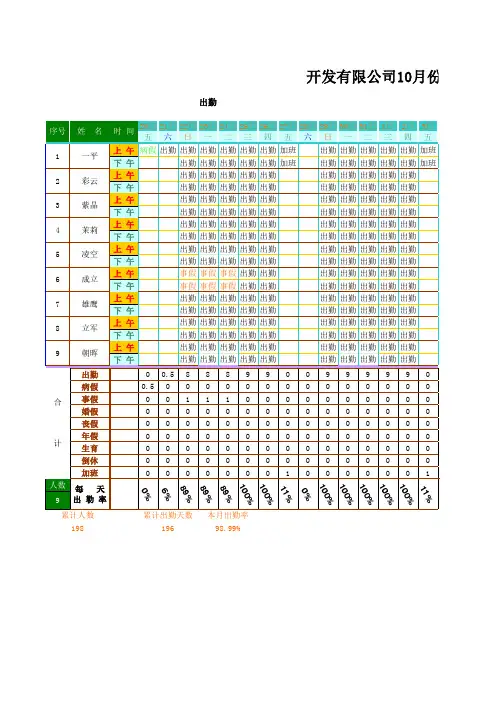
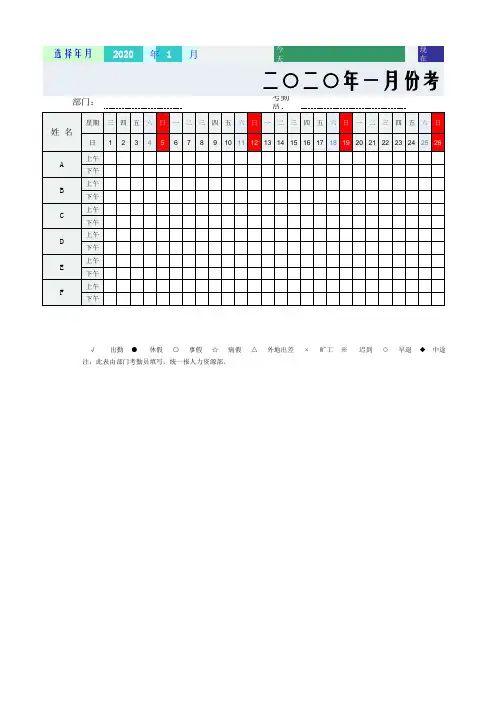
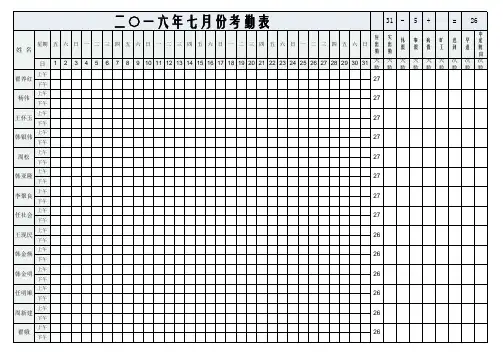
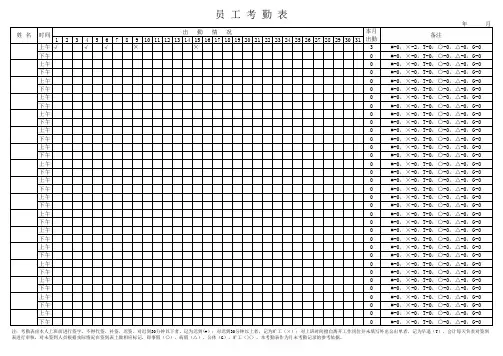
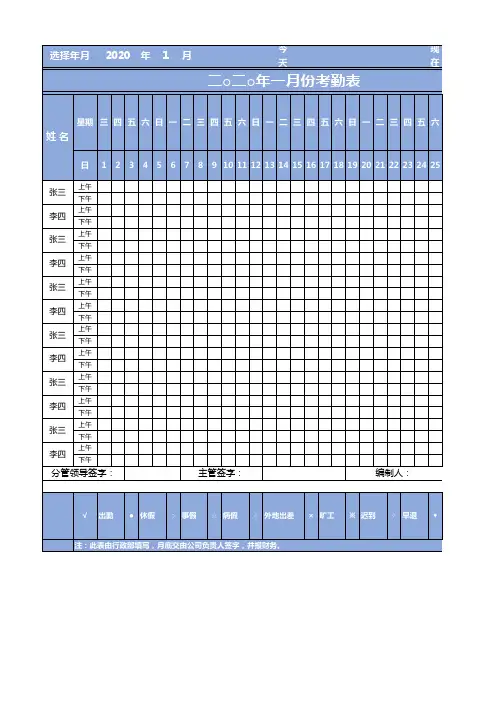
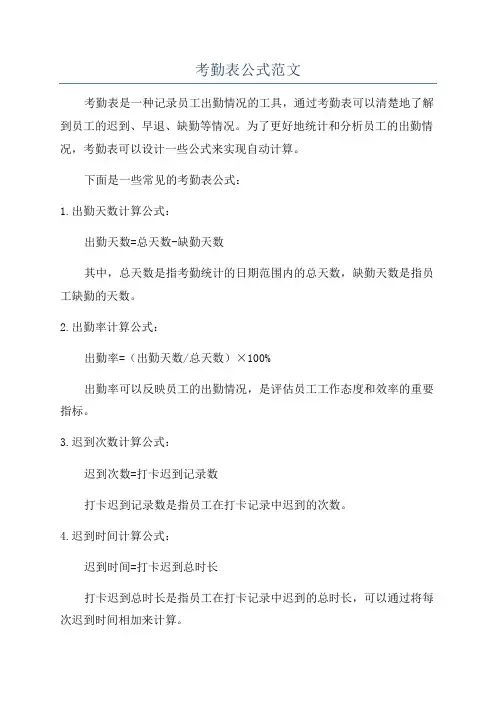
考勤表公式范文考勤表是一种记录员工出勤情况的工具,通过考勤表可以清楚地了解到员工的迟到、早退、缺勤等情况。
为了更好地统计和分析员工的出勤情况,考勤表可以设计一些公式来实现自动计算。
下面是一些常见的考勤表公式:1.出勤天数计算公式:出勤天数=总天数-缺勤天数其中,总天数是指考勤统计的日期范围内的总天数,缺勤天数是指员工缺勤的天数。
2.出勤率计算公式:出勤率=(出勤天数/总天数)×100%出勤率可以反映员工的出勤情况,是评估员工工作态度和效率的重要指标。
3.迟到次数计算公式:迟到次数=打卡迟到记录数打卡迟到记录数是指员工在打卡记录中迟到的次数。
4.迟到时间计算公式:迟到时间=打卡迟到总时长打卡迟到总时长是指员工在打卡记录中迟到的总时长,可以通过将每次迟到时间相加来计算。
5.早退次数计算公式:早退次数=打卡早退记录数打卡早退记录数是指员工在打卡记录中早退的次数。
6.早退时间计算公式:早退时间=打卡早退总时长打卡早退总时长是指员工在打卡记录中早退的总时长,可以通过将每次早退时间相加来计算。
7.加班次数计算公式:加班次数=打卡加班记录数打卡加班记录数是指员工在打卡记录中加班的次数。
8.加班时间计算公式:加班时间=打卡加班总时长打卡加班总时长是指员工在打卡记录中加班的总时长,可以通过将每次加班时间相加来计算。
9.旷工次数计算公式:旷工次数=缺勤天数旷工次数就是员工缺勤的天数。
10.平均工作时长计算公式:平均工作时长=(总工作时长/出勤天数)总工作时长是指员工在出勤天数内的总工作时长。
可以通过将每天的上班时间减去下班时间,再相加来计算。
以上是一些常见的考勤表公式,可以根据具体情况进行调整和扩展。
通过使用这些公式,可以更方便地对员工的出勤情况进行统计和分析,为管理提供支持。
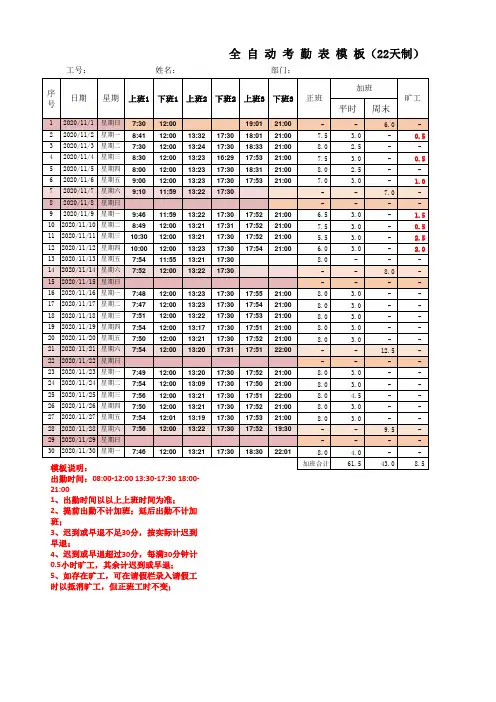
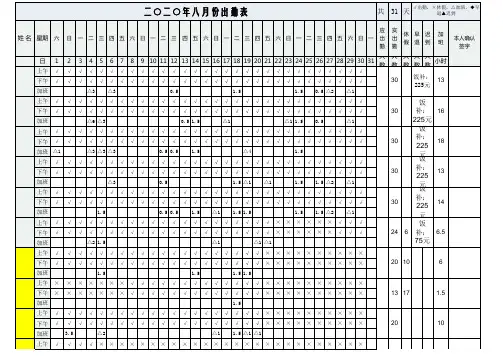
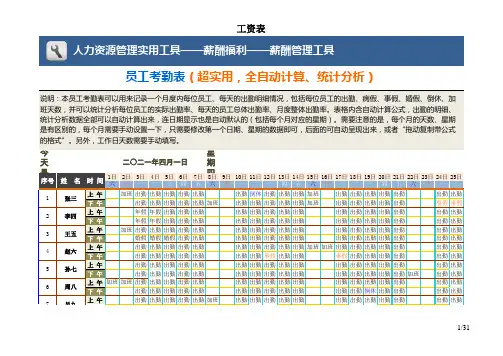
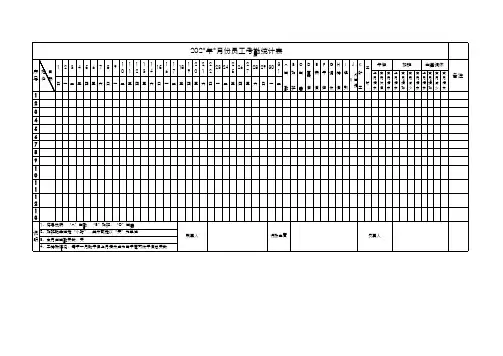
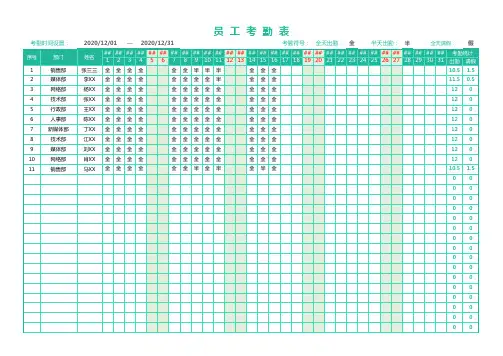
考勤excel公式大全1.工作日天数公式:使用NETWORKDAYS函数可以计算两个日期之间的工作日天数。
例如,=NETWORKDAYS(A1,A2)可以计算A1和A2之间的工作日天数。
2.考勤日期公式:使用TODAY函数可以自动生成当前日期。
例如,=TODAY(可以显示当前日期。
3.出勤天数公式:使用COUNTIF函数可以统计指定范围中满足条件的单元格个数,从而计算出勤天数。
例如,=COUNTIF(A1:A31,"√")可以统计A1到A31范围内√的个数。
4.迟到次数公式:使用COUNTIFS函数可以统计满足多个条件的单元格个数。
例如,=COUNTIFS(A1:A31,">09:00",A1:A31,"<>")可以统计A1到A31范围内大于09:00且不为空的次数,即迟到次数。
5.早退次数公式:使用COUNTIFS函数同样可以统计满足多个条件的单元格个数。
例如,=COUNTIFS(A1:A31,"<18:00",A1:A31,"<>")可以统计A1到A31范围内小于18:00且不为空的次数,即早退次数。
6.加班时长公式:使用SUM函数可以计算指定范围内的数值之和。
例如,=SUM(A1:A31)可以计算A1到A31范围内的加班时长之和。
7.缺勤天数公式:使用COUNTBLANK函数可以统计指定范围内的空单元格个数,从而计算缺勤天数。
例如,=COUNTBLANK(A1:A31)可以计算A1到A31范围内的缺勤天数。
8.正常上班天数公式:使用COUNT函数可以统计指定范围内的非空单元格个数,从而计算正常上班天数。
例如,=COUNT(A1:A31)可以计算A1到A31范围内的正常上班天数。
9.请假天数公式:使用SUMIFS函数可以根据多个条件计算指定范围内的数值之和。
Excel考勤表自动计算简介Excel考勤表自动计算是一种使用Excel软件进行员工考勤管理的方法。
通过使用Excel的公式和函数,可以简化考勤数据的统计和计算过程,提高工作效率,减少错误。
优点•简化工作流程:通过使用Excel的自动计算功能,可以快速准确地计算和统计考勤数据,节省大量的时间和精力。
•灵活性强:可以根据实际需求进行自定义设置,满足不同组织的考勤管理要求。
•方便数据分析:使用Excel的数据分析功能,可以轻松生成各种图表和报表,帮助管理者更好地了解员工的出勤情况和考勤趋势。
实施步骤步骤一:准备考勤数据首先,需要准备好要计算的考勤数据。
通常考勤数据包括员工姓名、考勤日期、上班时间、下班时间等信息。
可以将这些数据存储在一个Excel表格的工作表中。
步骤二:设置公式在考勤表的合适位置,使用Excel的公式功能设置需要的计算公式。
常见的计算包括计算每天的工作时长、迟到早退的次数等。
可以使用Excel提供的函数,如SUM、COUNTIF、IF等。
步骤三:自动填充公式一旦设置好公式,可以使用Excel的自动填充功能将公式应用到整个考勤表中。
通过选中公式单元格的右下角进行拖拽,Excel会自动填充相邻单元格的公式。
步骤四:数据分析和报表生成完成公式的填充后,可以使用Excel的数据分析功能生成各种图表和报表。
例如,可以生成每月出勤率的趋势图表,或者统计每个员工的出勤情况等。
实例演示列示考勤数据首先,在Excel的一个工作表中列出考勤数据。
例如,可以创建以下几列:员工姓名、考勤日期、上班时间、下班时间。
员工姓名考勤日期上班时间下班时间张三2021-01-01 08:00 17:00李四2021-01-01 09:00 18:00…………计算工作时长接下来,设置一个新的列用于计算工作时长。
假设该列为E列,可以在E2单元格中输入以下公式:=D2-C2。
这个公式用于计算下班时间减去上班时间得到工作时长。